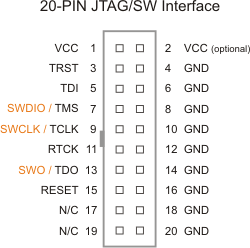nRF51822 BLE400 개발환경 세팅하기 1부 포스팅입니다.
목차
nRF51822
하드웨어 준비
이번에는 노르딕 회사꺼를 제어해보려한다. 장난감이 하나 생겼으니 써먹어야지..! 문제는 개발보드( BLE400 )가 디버거가 없다! 정말이지.. 그래서 디버거를 하나 사야한다. 정말이지 이거 만든 색..분은 무슨 생각으로 UART 칩을 디버거라고 떡하니 팔고 있는걸까. 아 물론 아두이노로 개조한거면 사용할 수 있겠지. 어쨌든 디버거를 따로 구매해야한다. 난 이렇게 생긴거를 사용중이다.

하..칩도 작아보이는구만 그냥 박아달란 말이다.
이 포스팅은 저 디버거랑 BLE400 보드를 사용 중이라는 가정 하에 작성 중이다. BLE400은 그냥 편의상 사용중인 것이지 디버깅만 할 것이라면 NRF51822에다가 핀을 땜질해서 디버거랑 연결해서 사용해도 무방하다. 다만 보드가 없다면 LED가 켜지는 중인지 확인할 방법이 없겠지. 여튼 모든 장비가 준비 됐다면 소프트웨어부터 깔자.
소프트웨어 준비
소프트웨어는 nRF51 SDK와 nRFgo Studio, Keil IDE(MDK-Arm) 세 개를 다운 받아야한다. 원래 메뉴얼에서는 필수적으로 커맨드 라인을 다운받아야 한다고 서술하고 있으나, 저 스튜디오를 설치하면 알아서 같이 설치된다. 스튜디오를 왜 까냐면 어.. STM과는 다르게 플래싱하는 방법이 지랄맞기 때문이다. 연구실에 설치한 keil은 플래싱이 되는데 집 컴퓨터는 또 플래싱이 안된다. 그래서 Keil로 코드 작성 및 빌드를 하고, 생성된 Hex파일을 nRFgo Studio로 불러와서 리셋을 시키는 요상하고 괴랄한 짓을 해야한다. 노르딕 서버가 원래 느린건지 감탄밖에 안나오는 다운로드 속도가 나온다. 다운로드를 기다리면서 주변에 있는 미물이나 산들을 쳐다보면서 자연이 주는 평온함에 감사하는 경건한 시간을 보내도록 하자. 설치하는거야 누구나 다 할 줄 아니까 굳이 스샷을 첨부하면서까지 상세히 설명하진 않겠다. 그냥 다 Yes 누르면 설정하고 설치 될 것이다.
- 나는 라이브러리 12버젼을 사용한다. 공홈에서 다운받으면 12버젼이 깔리더라.
디버거 연결
가장 재밌는 점퍼선 연결 시간이다. 보드에는 20개짜리 핀이 있는데 이게 뭐 친절하게 몇 번째 핀이라고 적혀있지 않아서 골때린다. 내가 사용하는 디버거 핀은 4개 이니 표에 맞게 잘 연결해줘야한다.
JTAG 20 핀
여기서 재밌는 사실 하나 짚고 가자. 왼쪽에 홈이 패여져 있다. 보드는 오른쪽으로 패여져 있다. 이 말은 뭐다? 보드를 180도 돌려서 꼽아야 한다. 재밌는 사실 하나 더 짚고 가자. 보드 정방향을 기준으로 착각해서 연결하면 1번핀이 20번핀에 연결되고 20번 핀이 1번핀으로 연결된다. 그러니까 핫 해진 디버거의 칩을 만지면서 격정적인 감정에 휩싸일 수 있단 이야기다. 그러니까 쇼트 조심해라. 쇼트 조심해라. 분명히 말했다.